
Almalinux 9.5のインストール
現在、運用中のLinuxによるNASが老朽化したのとCentOS 8系からアップグレードしたため、おかしなところがチラホラ、また、温まらないと一発で立ち上がらなくなってきたので、入替作業の備忘録として、残しておきます。
導入PCの構成
MINISFORM HX-90
CPU Ryzen 9 5900HX
Memory 16GB
SSD M2. 256GB
動画エンコ用に使ってたものですが、パフォーマンスが気になりだしたので、NASへの転用
インストール手順
1. 前回作成したUSBメモリをパソコンに差し込みます。
2. BIOSを起動し、boot順をUSBメモリに変更します。
3. USBメモリから立ち上がりbootメニューが表示されますので、「Install AlmaLinuxc 9.5」を選択します。
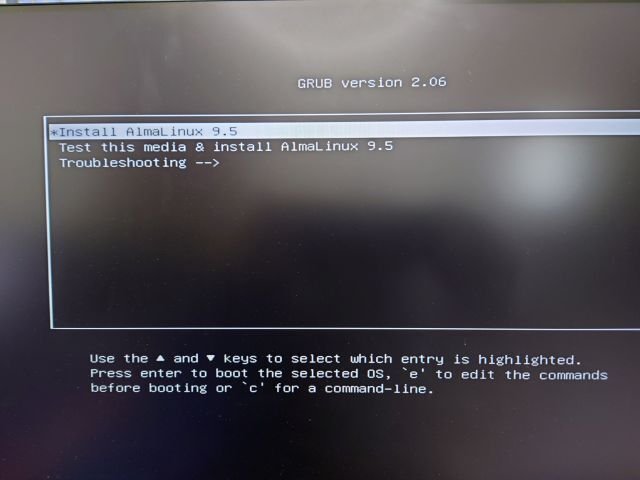
4. インストール言語を日本語を選択します。

5 「インストール先」を選択します。

6. インストール先は256GBのM2. SSDです。
ストレージの設定は自動でもいいのですが、用途はNASのため「カスタム」を選択
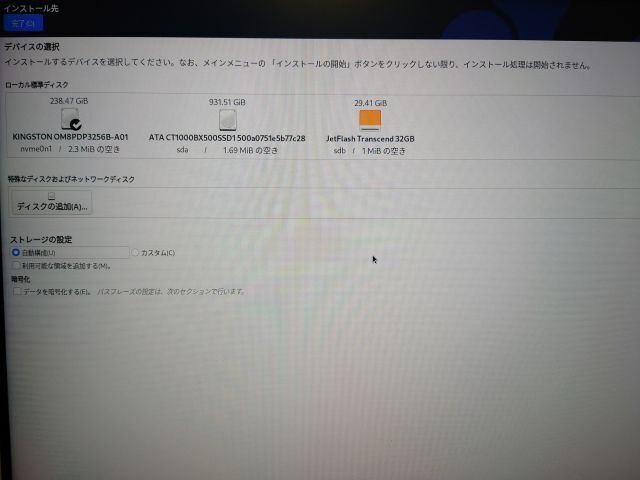
256GB SSDのパーティション構成は以下のようにしました。
/ 64GiB
swap 32GiB (物理メモリの2倍)
/boot 100MB
/boot/efi 200MB
/var 100GB (NAS利用のためlog領域を十分に)
/home 48GB
デフォルトでインストールすると、/homeに寄せてくるので自分はカスタムで入れてます。
7. インストールソースは、ネットワーク上へ変更

8. インストールソースはServer GUIを選択して、細かい項目は後ほど手動で入れるので、適当に入れます。 (^^
9. ユーザの設定を行い
10. インストールを開始

11. インストールが完了するれば、USBメモリを抜いて再起動
12. ログイン画面が出れば、とりあえずインストールは完了です。

意外と簡単にインストールできます。
続きは、NAS移行まで細かく機能を追加していきますが、またの機会に…
